MFC-J2330DW
Întrebări frecvente şi depanare |
Restricționați funcțiile disponibile pe aparatul dvs. Brother și numărul de imprimări.
Puteți utiliza Secure Function Lock pentru a restricționa funcțiile disponibile și numărul de imprimări.
NOTĂ: Ilustrațiile prezentate mai jos sunt de la un produs reprezentativ și pot diferi de echipamentul dumneavoastră Brother.
Secure Function Lock 2.0 (Blocarea securizată a funcţiilor 2.0)
> Cum sa setati Secure Function Lock (pentru Administrator)
> Cum sa utilizati echipamentul (pentru utilizatori)
Secure Function Lock 2.0 (Blocarea securizată a funcţiilor 2.0)
Secure Function Lock este o funcție pentru a restricționa funcțiile disponibile și numărul de imprimări. Utilizatorii au nevoie de o autentificare pentru a folosi mașinile și pot folosi doar funcțiile permise. De asemenea, puteți reduce costurile evitând imprimarea inutilă.
Funcții disponibile(*)
- Imprimare
- Copiere
- Scanare
- Fax Tx (Transmisie fax)
- Fax RX (Fax Receiving) (Restricționați tipărirea faxurilor primite la anumiți utilizatori)
- USB Direct Print (Imprimare directă de pe USB)
- Scanare către USB (scanare directă către USB) *1
- Web Connect
- Apps
- Limite pagini
- Contoare pagini
- Color Print
(*); Puteți confirma funcțiile disponibile ale aparatului dvs. Brother deschizând meniul Funcții restricționate care apare atunci când Secure Function Lock este activată pe Web Based Management.
Metoda de autentificare
- Introducerea parolei
Aparatul Brother se transformă în modul public când Secure Function Lock este activată. Oricine poate folosi mașini fără nicio autentificare în modul public. Prin urmare, vă recomandăm să restricționați strict funcțiile pentru a preveni accesul neautorizat. Pe lângă modul public, trebuie să creați un nou mod (grup). De exemplu, creați grupuri precum Manager, Personal obișnuit și Personal cu normă parțială și setați funcțiile pe care doriți să le restricționați pentru fiecare grup. Funcțiile disponibile pentru fiecare utilizator variază în funcție de grupurile din care aparțin. Utilizatorii pot folosi funcțiile conectându-se la grupurile lor cu o parolă.
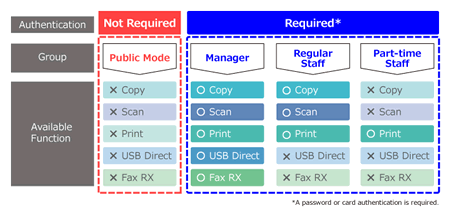
Cum să setați Secure Function Lock (pentru administrator)
Urmați pașii de mai jos pentru a seta Secure Function Lock cu Web Based Management. (Ecranele și elementele de setare pot diferi în funcție de aparatul dvs. Brother sau de sistemul de operare.)
- Setați parola de Administrator
- Configurași Secure Function Lock folosind Web Based Management
- Configurați Modul Public pentru Secure Function Lock 3.0
- Setați frecvența pentru resetarea contorului de pagini
PASUL 1: Setați parola de Administrator
Vă recomandăm setarea unei parole de conectare pentru a preveni accesul neautorizat la Web Based Management (tehnologia de management de sisteme). După ce parola/contul de administrator a fost setat, accesul utilizatorului este restricționat pentru a permite doar modificări ale setărilor din zona filei General.
-
Accesați Web Based Management.
> Faceți clic aici pentru a vedea cum se accesează Web Based Management. -
Dacă ați configurat deja o parolă proprie, mergeți la PASUL 2.
Dacă nu ați configurat deja o parolă proprie, modificați parola implicită de configurare.
> Faceți click aici pentru vedea cum se modifică parola.
PASUL 2: Configurați Secure Function Lock folosind Web Based Management
Setați limite specifice pentru paginile utilizatorului și acordați acces la unele sau la toate funcțiile. De exemplu, creați grupuri precum Personal obișnuit, Personal cu normă parțială și Manager, bifați o casetă de selectare pentru a permite sau debifați o casetă de selectare pentru a restricționa funcția listată pentru fiecare grup. Dacă doriți să limitați numărul de imprimări, bifați caseta de selectare Activat din secțiunea Limite pagini și introduceți numărul de imprimări în coloana Max. Pagini.
> Faceți clic aici pentru a vedea cum se accesează Web Based Management.
PASUL 3: Configurați Modul Public pentru Secure Function Lock 3.0
Setați funcțiile restricționate pentru Public Mode în rândul Public Mode. În rândul Public Mode, bifați sau casetă de selectare pentru a permite sau debifați sau casetă de selectare pentru a restricționa funcția listată. Deoarece toți utilizatorii pot folosi aparatul fără o parolă în modul public, vă recomandăm să restricționați toate funcțiile în modul public.
> Faceți click aici pentru a vedea cum se configurează Secure Function Lock.
Vă rugăm să urmaţi paşii care se aplică pentru cazul dvs.
Dacă selectați caseta Activat din Limite pagini, Mergeți la PASUL 21
Configurarea este acum finalizată.
PASUL 4: Setați frecvența resetării contorului de pagini
Dacă setați numărul de imprimări în PASUL 2 sau 3, urmați pașii de mai jos pentru a seta frecvența pentru a reseta contorul de pagini.
-
Faceți clic pe meniul User Restriction Function din bara de navigare din stânga.
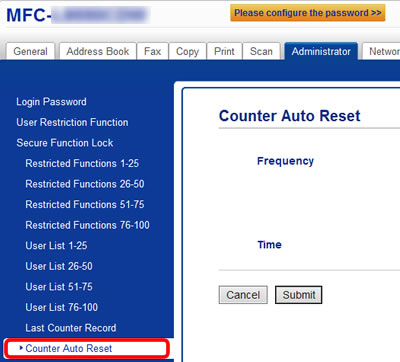
Dacă nu găsiți Resetare automată a contorului, trebuie să resetați manual contoarele de pagină. Accesați Funcții restricționate din bara de meniu din stânga și faceți clic pe Resetare totală a contorului.
-
Setați Frequența apoi faceți click pe Trimite.
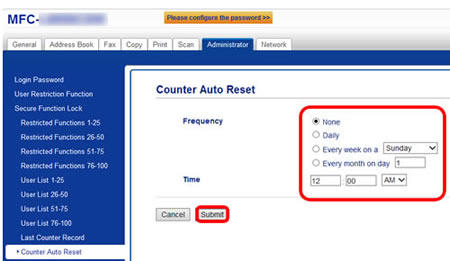
- Setați corect în prealabil data și ora mașinii.
- Pentru a reseta contoarele de pagini manual, accesați Funcții restricționate din bara de meniu din stânga și faceți clic pe Resetare toate contoarele.
- Puteți verifica numărul anterior de imprimări în Last Counter Record din bara de meniu din stânga.
- Configurarea este acum finalizată.
Cum se utilizează aparatul (pentru utilizatori)
Aparatul Brother se transformă în modul public când Secure Function Lock este activată. Trebuie să comutați utilizatorii printr-o autentificare cu parolă pentru a utiliza funcții restricționate.
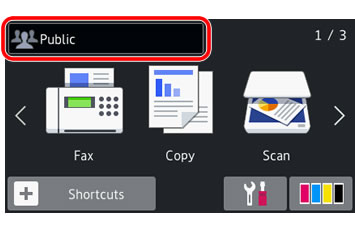
Urmați pașii de mai jos pentru a trece la un utilizator individual.
Dacă Secure Function Lock este activată, toate meniurile din  (Setări) sunt blocate și nu puteți modifica nicio setare chiar și după ce treceți la un utilizator individual.
(Setări) sunt blocate și nu puteți modifica nicio setare chiar și după ce treceți la un utilizator individual.
Dezactivați Secure Function Lock dacă trebuie să modificați setările.
-
Apăsați
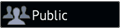 sau
sau 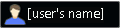 pe ecranul echipamentului (denumit în continuare ecran tactil).
pe ecranul echipamentului (denumit în continuare ecran tactil). - Apăsați Schimbați utilizator.
- Apăsați numele utilizatorului.
-
Introduceţi parola din patru cifre şi apăsaţi OK. Make sure the user name you have selected is displayed on the Touchscreen.
-
Pentru a trece la modul public, apăsați
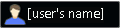 și Accesați public.
și Accesați public. - După ce un utilizator restricţionat a terminat de utilizat aparatul, acesta va reveni la setarea Public după un minut.
-
Pentru a trece la modul public, apăsați
